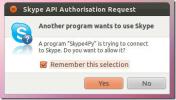Podfox ile Linux Terminalinden Podcast Nasıl İndirilir
Podcast yöneticinizin tıknaz bir GUI aracı olması gerektiğini kim söylüyor? Linux terminalinin podcast istemcisi Podfox ile tanışın: daha az kaynak kullanırken süslü podcast uygulamalarının yaptığı şeylerin hepsini yapabilir.
Podfox'u yükleyin
Podfox podcast istemcisi çoğu Linux programından biraz farklı yüklenir. Doğrudan Linux paket yönetim aracınız üzerinden yüklemek yerine, programı Python paket yükleyici (aka Pip) aracılığıyla almanız gerekir.
Podfox'u Pip ile dağıtmak, Linux işletim sisteminiz doğru Python sürümünü çalıştırdığı sürece çalışmaya hazır olacağınız anlamına gelir.
Python'u yükle
Çoğu Linux kullanıcısı için Python önceden kurulmuş olmalıdır. Bunun nedeni, çoğu Linux programının büyük ölçüde Python programlama diline güvenmesidir. Yine de, her Linux dağıtımında varsayılan olarak çalışan Pip paketi aracı yoktur, bu yüzden elle yüklemeniz gerekebilir. Bir terminal açın, işletim sisteminizi seçin ve devam etmek için talimatları izleyin!
Not: Podfox'un çalışması için Python3 ve Pip3'e ihtiyacı vardır, bu nedenle Python 2 ve Pip'in yüklenmesi çalışmaz. Python 3 / Pip3'ünüzü çalıştırarak belirleyin
PIP3 terminalde. Hiçbir şey olmazsa, sahip olmazsınız ve yüklemeniz gerekir.Ubuntu
sudo apt yüklemek python3-pip
Debian
sudo uygun-get install python3-pip
Arch Linux
sudo pacman -S python-pip
fötr şapka
sudo dnf yüklemek python3-pip
OpenSUSE
sudo zypper yüklemek python3-pip
Podfox'u yükleyin
Python Paket Dizini programı çalışırken, en son sürümü almak için programı kullanmak mümkün olacaktır.
doğrudan internetten kodlayın ve Linux PC'nize yükleyin. Takmak için bir terminal açın ve aşağıdakileri girin.
Tek kullanıcı
Pip olmadan Pip'i çalıştırarak uygulamayı yalnızca yerel kullanıcınız için yüklemek mümkündür. sudo Komut. Bunu yaptığınızda ikili dosya ~ / .Local / bin /, evrensel olarak erişilebilir bir dizin yerine. Bu rotaya gitmek, uygulamanın herhangi bir yerde bir terminal aracılığıyla kolayca çağrılamayacağı anlamına da gelir. Bunun için riskleri anlıyorsanız ve yine de devam etmek istiyorsanız, aşağıdaki komutu girin:
pip3 yüklemek podfox
veya (bazı durumlarda Arch Linux gibi)
pip install podfox
Yükleme başarısız olursa, yanlışlıkla doğru değil Python 2 Pip aracını kullanmış olabilirsiniz. Pip3 kullanın ve hala şans yok mu? Bunun yerine kaynak kodunu indirmeyi deneyin.
Uygulamaya tek kullanıcı modunda erişmek için şunları yapın:
cd ~ / .local / bin / ./podfox
Geniş sistem
Uygulamayı Linux'a kurmanın en iyi yolu, sudo. Bu, programın kullanıcı için her an kullanılabilir olmasını ve evrensel olarak yüklenmesini sağlar. Yüklemek için şunu çalıştırın:
sudo pip3 yüklemek podfox
veya (bazı durumlarda)
sudo pip yüklemek podfox
Bölüm Ekleme
Yeni bir podcast yayını eklemek için şovun web sitesine gidin ve RSS akışını alın. Yalnızca iTunes bağlantısı varsa, RSS beslemesini çıkarmak için bu aracı kullanın önce panonuza kopyalayın. Bu örnekte, Linux Bağlantısız podcast besleme.
Podcast beslemesini yakaladıktan sonra, bir terminal açın ve mkdir komutu ile tüm Podcast dosyalarının indirileceği bir dizin oluşturun.
mkdir -p ~ / Podcast'ler
Ardından, yeni bir yapılandırma dosyası oluşturun.
.podfox.json'a dokunun
Düzenlemek için Nano metin düzenleyiciyi kullanın. podfox.json yapılandırma dosyası.
nano ~ / .podfox.json
Aşağıdaki kodu içine yapıştırın. Aşağıdaki koddaki “kullanıcı adını” Linux PC'nizin kullanıcı adıyla değiştirdiğinizden emin olun.
{
"podcast-directory": "/ home / kullanıcı adı / Podcast'ler",
"maxnum": 5
}
Nano'yu ile kaydet Ctrl + Ove ile çıkın Ctrl + X. İşiniz bittiğinde, podcast URL'sini alın ve şu şekilde ekleyin:
podfox içe aktarma http://linuxunplugged.com/rss LUP
Bu işlemi istediğiniz sayıda podcast ile tekrarlayın. Ekranda "maksnum" değerini değiştirdiğinizden emin olun. podfox.json tek seferde bir feed'den 5'ten fazla indirmek istiyorsanız dosya.
Yeni Bölümleri İndirin
Uygulama içinde yeni Podcast bölümleri indirmek için iki komut gerekir. İlk olarak, Güncelleme Podfox'un içindeki Podcast yayınlarını yenilemek için komut.

podfox güncellemesi
Her şey güncel olduğunda, indir yeni bölümleri indirme komutu ~ / Podcast.

podfox indir
Bölüm Oynatma
Podcast uygulaması çok incedir ve yalnızca komut içeren özet akışlarından bölüm indirmenin bir yolu olarak çalışır. Yerleşik bir ses veya video oynatıcısı yoktur. Bunu düzeltmek için VLC (video / ses için) veya Ses için Audacious yüklemeyi düşünün.
VLC veya Audacious kurmak için terminali açın ve “VLC” ve “Audacious” aramak için Linux PC'nizin paket yöneticisini kullanın. Alternatif olarak, Gnome Yazılım uygulamasını, KDE Discover, Ubuntu Yazılım Merkezi vb. Açın ve bunları arayın.
Uygulamalar yüklendikten sonra, dosya yöneticinizi ~ / Podcast'leristediğiniz gösteri klasörünü tıklayın ve ses (veya video dosyasını) sağ tıklayın.
Sağ tıklama menüsünde, “Birlikte aç ..” ı seçin ve bölümü oynatmak için Audacious veya VLC'yi seçin.
Arama
Yakın Zamanda Gönderilenler
Gnote, Benzer İşlevlere Sahip Hafif Bir Tomboy Alternatifidir
Önceki bir yazıda, Ubuntu gibi Linux dağıtımlarıyla önceden yüklenm...
Tomboy Lens ile Unity Dash'ten Tomboy Notlarına Hızlı Erişim [Ubuntu]
Bir süre önce, Erkek fatma, çok sayıda işletim sistemi ve mobil cih...
Skype To Ubuntu Mesajlaşma Menüsünü Skype Sarıcı ile Entegre Edin
Ubuntu 11.10, Skype'ı görüntülemek için bir uygulama göstergesi uyg...


![Tomboy Lens ile Unity Dash'ten Tomboy Notlarına Hızlı Erişim [Ubuntu]](/f/44c0f4df01ad547c22427868ccd3b90e.png?width=680&height=100)